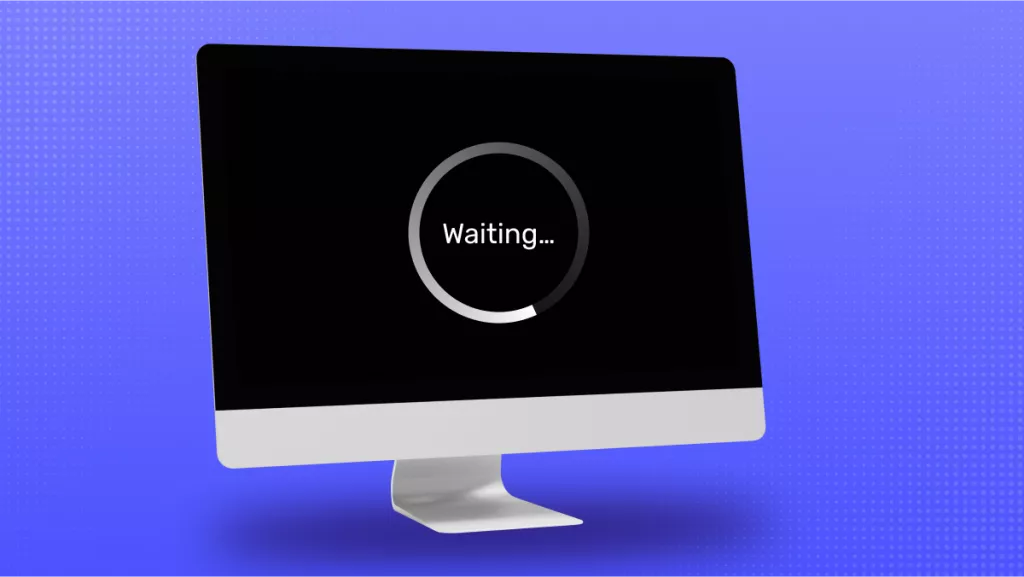Imagine que você e sua equipe estejam trabalhando em um projeto e várias pessoas precisem dar suas opiniões sobre um documento específico para que o projeto seja concluído no prazo. Tradicionalmente, o fluxo de trabalho segue em uma direção, com comentários e edições feitos por uma pessoa indo para a próxima e, em seguida, retornando repetidamente para chegar ao estado final.
No entanto, o Adobe Collab Sync é a solução para esse problema. É uma ferramenta onde as pessoas podem trabalhar simultaneamente em um arquivo e as atualizações de cada uma delas serão sincronizadas em tempo real. Neste artigo, responderemos a algumas perguntas comuns sobre o Adobe Collab Sync. Além disso, apresentaremos uma ferramenta de colaboração ainda melhor, chamada UPDF. Se você quiser experimentar o UPDF, clique no botão abaixo para baixá-lo.
Windows • macOS • iOS • Android Seguro 100%
Parte 1. O que é o Adobe Collab Sync?
Em termos mais simples, o Adobe Collab Sync permite que várias pessoas trabalhem simultaneamente em um documento. Quando várias pessoas trabalham em um documento, cada uma tem sua própria cópia. Se os computadores estiverem conectados à internet, o Adobe Collab Sync permitirá que eles se comuniquem entre si e atualizem o documento no computador de todos sem intervenção manual. Todos podem ver as alterações feitas por outros em tempo real e ter a versão mais atualizada.
Parte 2. O que o Adobe Collab Sync faz?
Adobe Collab Sync pode executar as seguintes funções.
- Colaboração em tempo real: permite que vários usuários trabalhem no mesmo documento simultaneamente.
- Comentários e feedback: os usuários podem deixar comentários e feedback para outras pessoas sem precisar enviar mensagens ou e-mails separados.
- Controle de versão: é possível salvar o histórico de versões para que, se necessário, o documento possa ser revertido para uma versão anterior.
- Armazenamento em Cloud: os documentos são armazenados no Adobe Cloud, o que permite acesso de qualquer lugar, desde que conectado à internet.
- Integração com o Adobe Creative Cloud: ele é integrado a outros aplicativos da Adobe, como Photoshop, Illustrator e InDesign, o que melhora a eficiência do fluxo de trabalho.
- Notificações e alertas: os usuários recebem notificações e alertas sobre edições e comentários feitos por outros usuários, o que mantém todos atualizados.
- Segurança e permissões: o nível de acesso pode ser ajustado para diferentes usuários para proteger qualquer informação sensível.
Também leia: Como Inserir Comentário no PDF de Maneiras Simples
Parte 3. O Acrobat Collaboration Synchronizer é seguro?
Adobe possui diversas medidas e práticas de segurança integradas que tornam a sincronização do Adobe Collab segura. Por exemplo:
- Criptografia : Os arquivos são criptografados de ponta a ponta, e os arquivos salvos também são criptografados para manter os dados seguros e protegidos. A Adobe utiliza protocolos como Transport Layer Security (TLS) e Secure Sockets Layer (SSL) para proteger os dados e impedir acesso não autorizado.
- Controle de acesso : O acesso aos documentos pode ser controlado entre diferentes colaboradores, o que garante acesso apenas autorizado ao conteúdo do arquivo. Além disso, a autenticação de dois fatores pode ser adicionada para fornecer uma camada extra de proteção.
- Atualizações regulares : o software é atualizado regularmente para corrigir quaisquer problemas de segurança, o que melhora a proteção.
- Conformidade : a Adobe está em conformidade com vários regulamentos e padrões internacionais de segurança e privacidade de dados, como GDPR, SOC 2 e ISO/IEC 27001, o que garante que a Adobe atenda a práticas de segurança rigorosas.
Parte 4. Quais são os problemas de usar o Adobe Collab Sync?
Apesar de todas as medidas de conveniência e segurança, o Adobe Collab Sync tem alguns problemas que podem levar você a desativá-lo.
- Problema de desempenho : a colaboração em tempo real torna o aplicativo lento. Às vezes, há um atraso na sincronização, especialmente ao trabalhar em um documento grande com vários usuários simultaneamente.
- Dependência de conectividade : por ser um serviço baseado em nuvem, uma conexão contínua com a internet é necessária para um funcionamento preciso. Erros de sincronização podem ocorrer se a conectividade for ruim.
- Problema de compatibilidade : Os colaboradores podem não ter a mesma versão do Adobe Acrobat e podem não estar usando a mesma plataforma, por exemplo, Windows, Mac ou Mobile. Alguns recursos podem não ser compatíveis entre diferentes versões e plataformas, o que pode levar a inconsistências.
- Preocupações com a segurança : apesar das melhores medidas de segurança, informações extremamente sensíveis ainda podem estar em risco se as medidas adequadas não forem tomadas ou se a permissão de acesso não for gerenciada adequadamente.
- Complexidade para novos usuários : Usar os recursos de colaboração pode ser uma curva de aprendizado para novos usuários e pode levar mais tempo do que o normal. Atualizações regulares de software, embora possam ser benéficas para todos, podem ser desgastantes até mesmo para usuários experientes.
- Dependência : Todo o sistema depende da integridade dos serviços da Adobe. Se houver uma interrupção nos serviços da Adobe, todo o sistema será interrompido, atrasando o andamento do trabalho.
- Limitação de tamanho de arquivo : Lidar com arquivos grandes pode ser problemático. Devido ao aumento do tempo de carregamento, o desempenho pode ficar lento.
- Funcionalidade offline limitada : devido à exigência de uma conexão ativa com a Internet, a funcionalidade pode ser limitada offline.
Parte 5. Como desabilitar o Adobe Collab Sync?
Qualquer um dos motivos acima pode ter levado você a precisar desativar o Adobe Collab Sync. Provavelmente, a velocidade reduzida e os problemas de carregamento de documentos são os principais motivos. Seja qual for o caso, você pode seguir estes passos para desativar o Adobe Collab Sync.
Passo 1. Abra o Creative Cloud Desktop e faça login usando suas credenciais, caso ainda não tenha feito login.
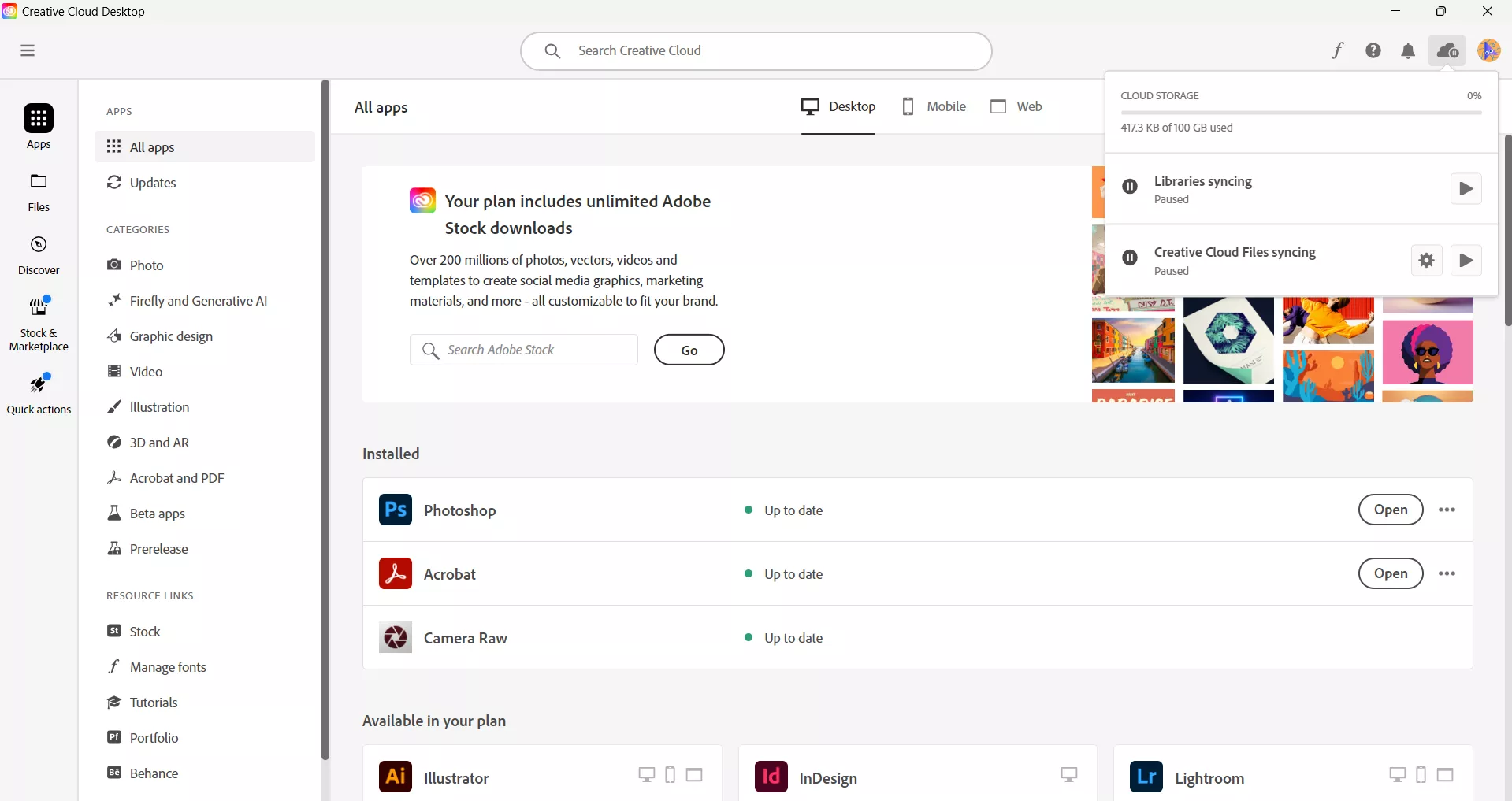
Passo 2. Clique no ícone "Nuvem" no canto superior direito. Você verá uma janela pop-up. Clique no ícone "Pausar" ao lado de "Sincronização de Arquivos da Creative Cloud", que pausará qualquer sincronização de arquivos.
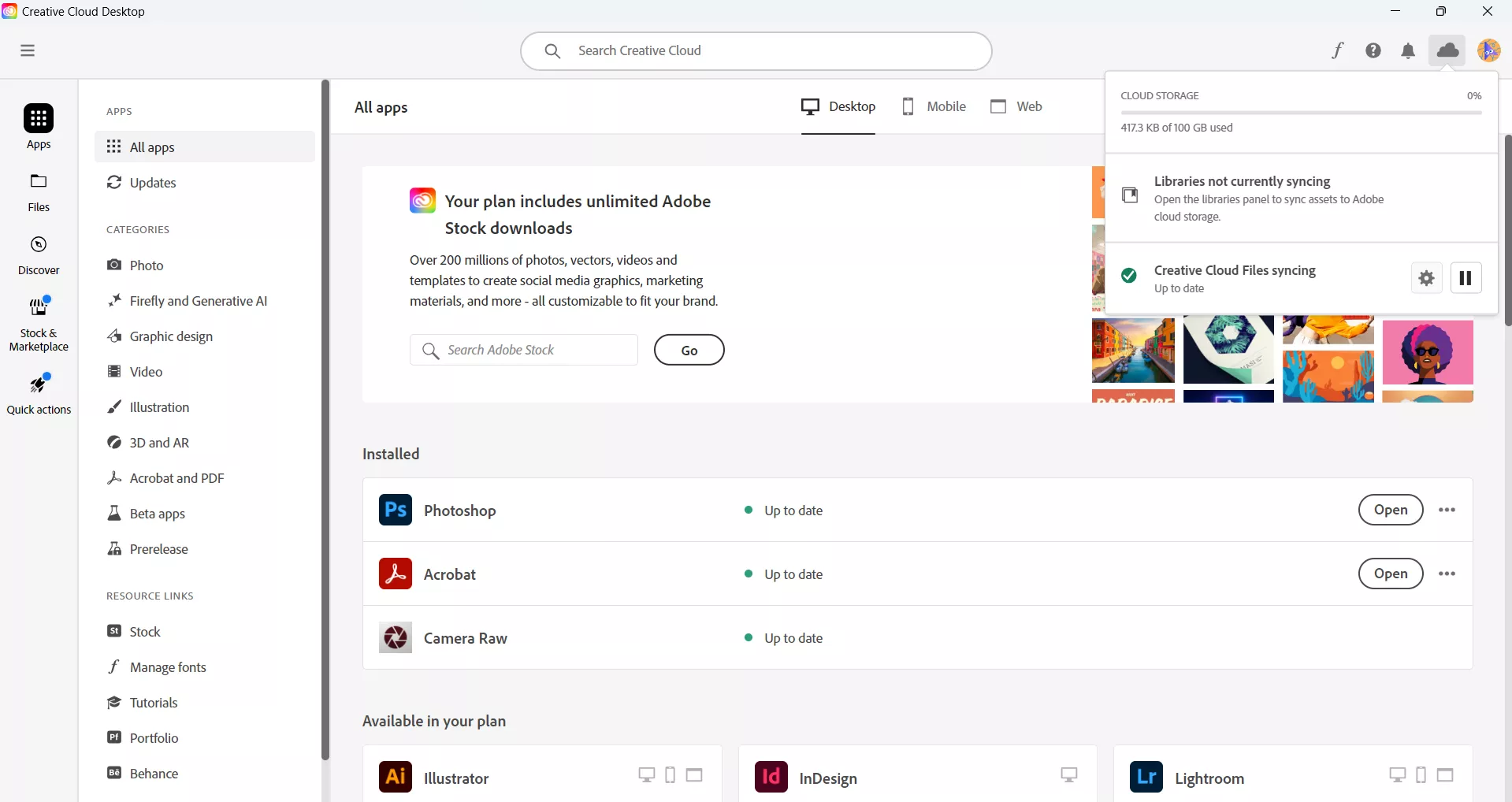
Se você quiser ativá-lo novamente, basta clicar no ícone “Nuvem” e clicar no ícone “Iniciar” ao lado de “Sincronização de arquivos da Creative Cloud”.
Parte 6. Uma maneira melhor de sincronizar PDF entre dispositivos
O UPDF é uma ótima alternativa se você deseja acessar arquivos em diferentes dispositivos ou locais. O UPDF oferece espaço na nuvem, e você só pode enviar arquivos manualmente, o que preserva sua privacidade, ao contrário do Adobe Collab Sync, que acontece automaticamente. Você pode sincronizar o PDF com a nuvem após a edição. Você pode criar pastas separadas na nuvem para gerenciar e compartilhar arquivos. O UPDF não é apenas um provedor de espaço na nuvem, é um pacote completo de ferramentas para PDF. Depois de salvar os arquivos na nuvem, você pode fazer muito mais usando o kit de ferramentas do UPDF. Por exemplo:
- Você pode editar qualquer texto ou imagem e adicionar anotações, comentários, links, carimbos, assinaturas, etc.
- Você pode reorganizar as páginas, inserir ou excluir páginas, mesclar arquivos e converter arquivos PDF em outros formatos de arquivo.
- Se o documento for um arquivo digitalizado, você poderá convertê-lo em um arquivo editável e com texto pesquisável.
- Você pode proteger o arquivo usando uma senha de “Abertura”, que restringe a abertura não autorizada, ou uma senha de “Permissão”, que restringe a edição não autorizada.
- O melhor recurso de todos é a IA integrada. O UPDF pode ser usado como um chatbot, como o ChatGPT, e também pode ser usado para bater papo com arquivos PDF .
Você pode baixar o UPDF em um computador ou celular, pois ele é compatível com Windows, Mac, iOS e Android. Para saber mais sobre por que o UPDF é melhor que o Adobe Acrobat, assista ao vídeo do YouTube abaixo.
Windows • macOS • iOS • Android Seguro 100%
Como enviar um arquivo PDF para a nuvem UPDF e acessar em qualquer dispositivo
Passo 1. Baixe e instale o UPDF no seu computador e em qualquer outro dispositivo pelo qual você queira acessar seus arquivos.
Passo 2. Abra o aplicativo UPDF no seu dispositivo, digamos, seu computador.
Passo 3. No lado esquerdo da janela, você verá um painel de opções. Clique em "UPDF Cloud", o que abrirá a aba "Upload File" (Carregar arquivo). Clique na aba "Upload File" para carregar seu arquivo PDF. Isso permitirá que você navegue pelo arquivo salvo na pasta. Uma vez selecionado, clique no botão "Open" (Abrir) na parte inferior. Isso carregará e salvará o arquivo na nuvem UPDF.
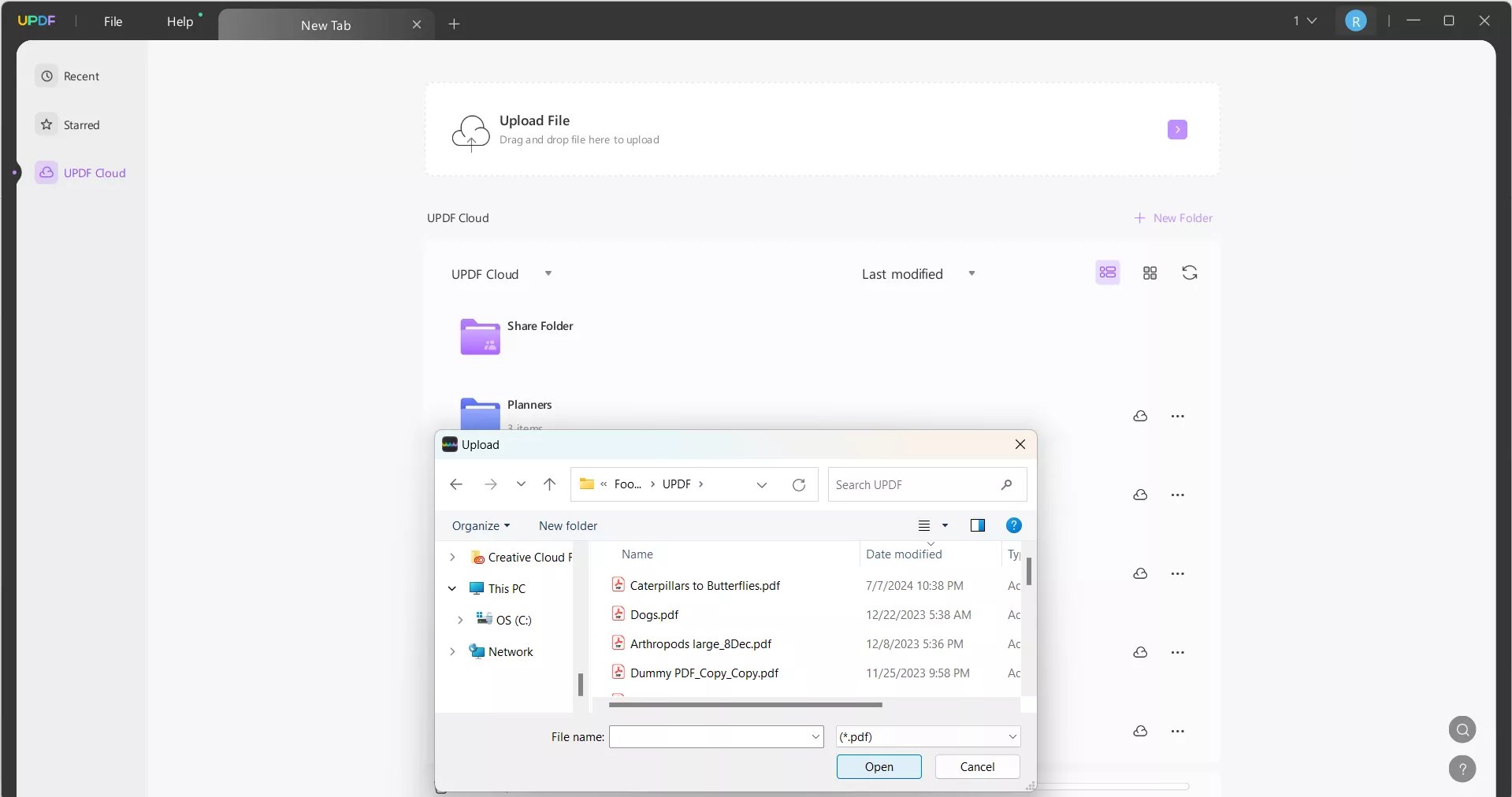
Passo 4. Baixe o aplicativo UPDF no seu dispositivo (por exemplo, um celular) na App Store. Abra o aplicativo e faça login usando as mesmas credenciais que você usou no outro dispositivo. Você verá alguns ícones na parte inferior da tela.
Passo 5. Clique na pasta "UPDF Cloud", que o levará para a Nuvem UPDF, onde você poderá ver o arquivo carregado no seu computador e abri-lo.
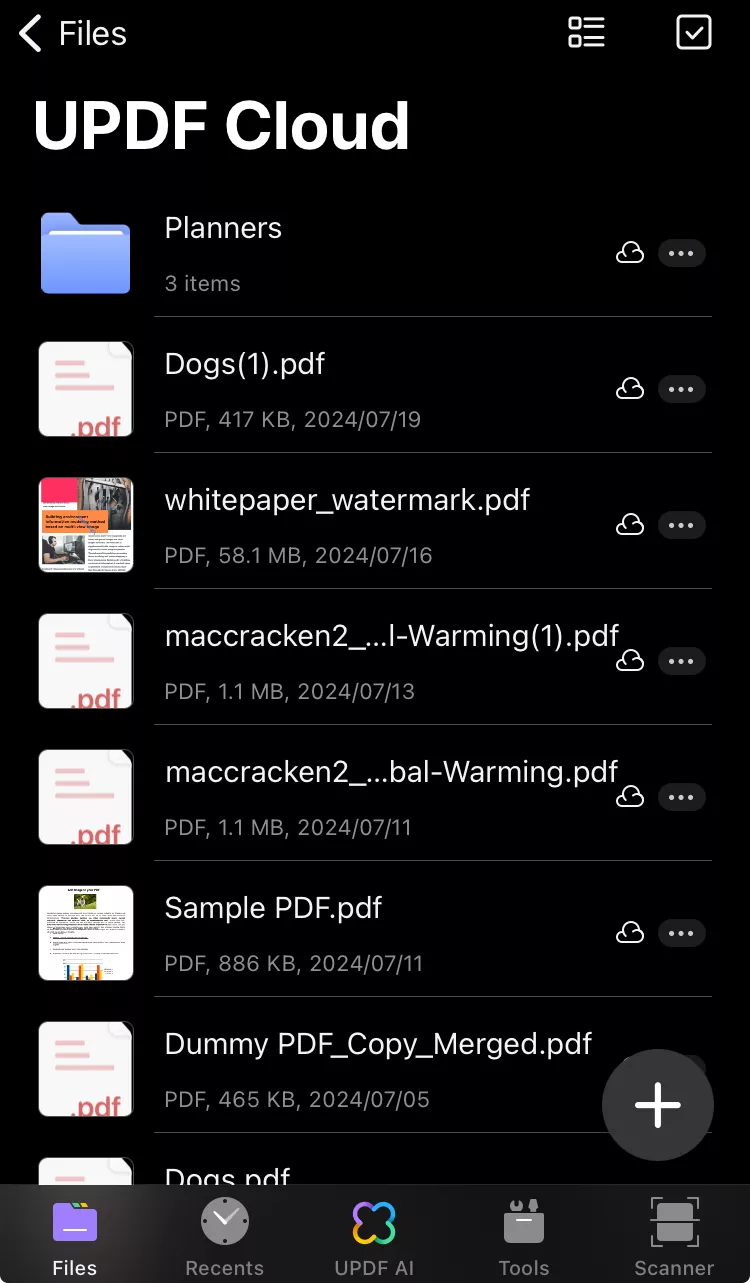
Você pode fazer isso em outro computador ou dispositivo e acessar qualquer arquivo e trabalhar nele.
Conclusão
Adobe Collab Sync é uma ferramenta da Adobe usada por vários usuários para trabalhar simultaneamente em um documento, com atualizações automáticas em tempo real para todos os usuários finais. Isso é útil e seguro, mas pode prejudicar a velocidade. O UPDF é uma ótima alternativa se você procura um serviço baseado em nuvem que seja seguro e não atrapalhe seu trabalho. Além disso, ele possui muitos outros recursos que ajudarão você a trabalhar no próprio documento. Baixe o UPDF agora mesmo e comprove você mesmo.
Windows • macOS • iOS • Android Seguro 100%
 UPDF
UPDF
 UPDF para Windows
UPDF para Windows UPDF para Mac
UPDF para Mac UPDF para iPhone/iPad
UPDF para iPhone/iPad UPDF para Android
UPDF para Android UPDF AI Online
UPDF AI Online UPDF Sign
UPDF Sign Editar PDF
Editar PDF Anotar PDF
Anotar PDF Criar PDF
Criar PDF Formulário PDF
Formulário PDF Editar links
Editar links Converter PDF
Converter PDF OCR
OCR PDF para Word
PDF para Word PDF para Imagem
PDF para Imagem PDF para Excel
PDF para Excel Organizar PDF
Organizar PDF Mesclar PDF
Mesclar PDF Dividir PDF
Dividir PDF Cortar PDF
Cortar PDF Girar PDF
Girar PDF Proteger PDF
Proteger PDF Assinar PDF
Assinar PDF Redigir PDF
Redigir PDF Sanitizar PDF
Sanitizar PDF Remover Segurança
Remover Segurança Ler PDF
Ler PDF Nuvem UPDF
Nuvem UPDF Comprimir PDF
Comprimir PDF Imprimir PDF
Imprimir PDF Processamento em Lote
Processamento em Lote Sobre o UPDF AI
Sobre o UPDF AI Soluções UPDF AI
Soluções UPDF AI Guia do Usuário de IA
Guia do Usuário de IA Perguntas Frequentes
Perguntas Frequentes Resumir PDF
Resumir PDF Traduzir PDF
Traduzir PDF Converse com o PDF
Converse com o PDF Converse com IA
Converse com IA Converse com a imagem
Converse com a imagem PDF para Mapa Mental
PDF para Mapa Mental Explicar PDF
Explicar PDF Pesquisa Acadêmica
Pesquisa Acadêmica Pesquisa de Artigos
Pesquisa de Artigos Revisor de IA
Revisor de IA Escritor de IA
Escritor de IA  Assistente de Tarefas com IA
Assistente de Tarefas com IA Gerador de Questionários com IA
Gerador de Questionários com IA Resolutor de Matemática com IA
Resolutor de Matemática com IA PDF para Word
PDF para Word PDF para Excel
PDF para Excel PDF para PowerPoint
PDF para PowerPoint Guia do Usuário
Guia do Usuário Truques do UPDF
Truques do UPDF Perguntas Frequentes
Perguntas Frequentes Avaliações do UPDF
Avaliações do UPDF Centro de Download
Centro de Download Blog
Blog Sala de Imprensa
Sala de Imprensa Especificações Técnicas
Especificações Técnicas Atualizações
Atualizações UPDF vs. Adobe Acrobat
UPDF vs. Adobe Acrobat UPDF vs. Foxit
UPDF vs. Foxit UPDF vs. PDF Expert
UPDF vs. PDF Expert